Support / Contact Us
ILCE-1
De volgende procedure wordt gebruikt voor het opnemen van beelden door scherp te stellen op het gezicht of een oog van een persoon.
Er zijn twee opnamemethoden. Gebruik de methode die het best geschikt is voor de opnameomstandigheden. U kunt ook instellen of het linker- of rechteroog moet worden gedetecteerd.

1. Beelden opnemen door de ontspanknop tot halverwege ingedrukt te houden (of door op AF-ON (AF-aan)-knop te drukken).
Belangrijkste gebruik
 Scherpstelgebied] in het geval een oog moeilijk te detecteren is.
Scherpstelgebied] in het geval een oog moeilijk te detecteren is.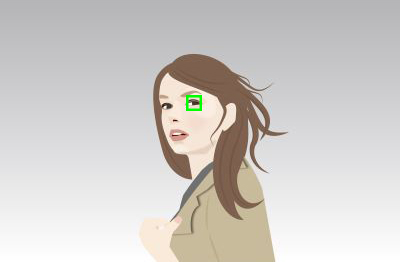
2. Beelden opnemen door [AF op de ogen] toe te wijzen aan een customknop
Belangrijkste gebruik
 Scherpstelgebied].
Scherpstelgebied]. Rcht./link.oog sel]
Rcht./link.oog sel]Aanbevolen scènes
 Scherpstelgebied]. U kunt het beeld opnemen zonder het fotomoment te missen.
Scherpstelgebied]. U kunt het beeld opnemen zonder het fotomoment te missen.Belangrijkste functies
 Scherpstelgebied]. ([Breed], [Zone], [Punt], enz.)
Scherpstelgebied]. ([Breed], [Zone], [Punt], enz.) (Scherpstelling) → [Gezicht/ogenAF] → [
(Scherpstelling) → [Gezicht/ogenAF] → [ Gez./og.prior. AF] → [Aan]
Gez./og.prior. AF] → [Aan] (Scherpstelling) → [Gezicht/ogenAF] → [
(Scherpstelling) → [Gezicht/ogenAF] → [ Gez./og.o.w.herk.] → [Mens]
Gez./og.o.w.herk.] → [Mens] Rcht./link.oog sel] en [
Rcht./link.oog sel] en [ Wrgv kad. gez/og].
Wrgv kad. gez/og].
Wanneer er ogen worden gedetecteerd:
Er wordt scherpgesteld op de ogen

Wanneer er geen ogen worden gedetecteerd:
Er wordt gevolgd met behulp van het ingestelde [ Scherpstelgebied]
Scherpstelgebied]
 Scherpstelgebied]
Scherpstelgebied]* In dit gedeelte wordt de procedure voor het instellen van het scherpstelgebied uitgelegd in de situatie waarin [ Wrgv kad. gez/og] is ingesteld op [Aan].
Wrgv kad. gez/og] is ingesteld op [Aan].
Wanneer gezichtsherkenningskaders en scherpstelgebieden elkaar overlappen, kunt u scherpstellen op het gezicht of oog. Op deze manier kunt u omschakelen naar het beste scherpstelgebied in de opnamescène. Bijvoorbeeld, wanneer een [Punt] van [ Scherpstelgebied] een gezichtsherkenningskader overlapt, zoals hieronder afgebeeld, verandert de kleur van het gezichtsherkenningskader van grijs naar wit en kunt u scherpstellen op het gezicht of oog.
Scherpstelgebied] een gezichtsherkenningskader overlapt, zoals hieronder afgebeeld, verandert de kleur van het gezichtsherkenningskader van grijs naar wit en kunt u scherpstellen op het gezicht of oog.
*Als [ Rcht./link.oog sel] niet is ingesteld op [Automatisch] of u [R.-/l.oogschakelaar] uitvoert met de customknop, verschijnt het oogherkenningskader.
Rcht./link.oog sel] niet is ingesteld op [Automatisch] of u [R.-/l.oogschakelaar] uitvoert met de customknop, verschijnt het oogherkenningskader.
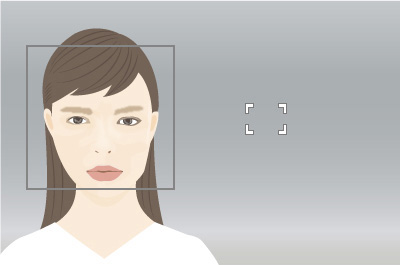
Gezicht en oog zijn niet scherpgesteld
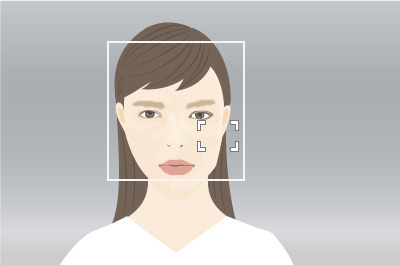
Kan scherpstellen op gezicht of oog
Als u van tevoren [Gezicht/ogenAF] instelt op het scherpstellen op gezichten/ogen, wordt automatisch een scherpstelkader afgebeeld rond elk gedetecteerd gezicht of oog tijdens het volgen van een onderwerp.
Dit is effectief bij sportfotografie of bij het fotograferen van portretten van een model dat ronddraaiende bewegingen maakt, enz.
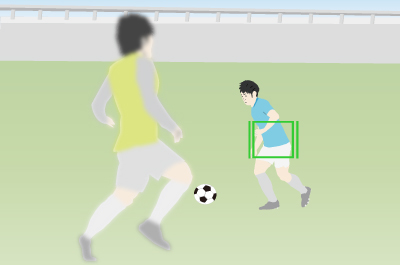
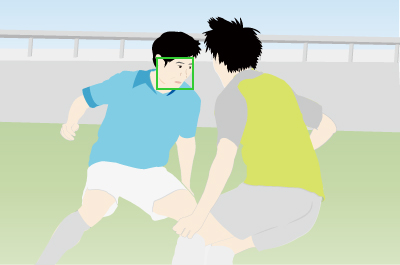
Hierdoor kun je scènes fotograferen waarbij het vaak moeilijk is om scherp te stellen op de ogen.

Wanneer een lint van een turner de ogen blokkeert

Wanneer een sporter naar voren gericht zit tijdens de start vanuit hurkpositie
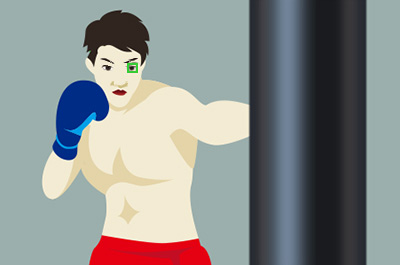
Wanneer een bokser naar voren gericht staat
Gebruik de functie AF op de ogen door [AF op de ogen] toe te wijzen aan een customknop. De camera kan scherpstellen op de ogen van een persoon zo lang u deze customknop ingedrukt houdt.
Aanbevolen scènes
 Scherpstelgebied] is ingesteld op [Punt], kunt u [AF op de ogen] gebruiken zonder de instelling van [
Scherpstelgebied] is ingesteld op [Punt], kunt u [AF op de ogen] gebruiken zonder de instelling van [ Scherpstelgebied] te hoeven veranderen.
Scherpstelgebied] te hoeven veranderen.Belangrijkste functies
 Scherpstelgebied] wordt tijdelijk op [Breed] gezet en u kunt geen andere instelling selecteren. Deze functie is handig wanneer u de functie [AF op de ogen] tijdelijk wilt toepassen op het hele oppervlak van het scherm.
Scherpstelgebied] wordt tijdelijk op [Breed] gezet en u kunt geen andere instelling selecteren. Deze functie is handig wanneer u de functie [AF op de ogen] tijdelijk wilt toepassen op het hele oppervlak van het scherm.  (Scherpstelling) → [Gezicht/ogenAF] → [
(Scherpstelling) → [Gezicht/ogenAF] → [ Gez./og.o.w.herk.] → [Mens]
Gez./og.o.w.herk.] → [Mens] Rcht./link.oog sel] en [
Rcht./link.oog sel] en [ Wrgv kad. gez/og].
Wrgv kad. gez/og].  (Instellingen) → [Bedien. aanpass.] → [
(Instellingen) → [Bedien. aanpass.] → [ Eig. t.-/dr.kn.inst.] → wijs de functie [AF op de ogen] toe aan een willekeurige knop.
Eig. t.-/dr.kn.inst.] → wijs de functie [AF op de ogen] toe aan een willekeurige knop.
Wanneer er ogen worden gedetecteerd:
Er wordt scherpgesteld op de ogen

Wanneer er geen ogen worden gedetecteerd:
Er wordt niet scherpgesteld. Aanbevolen voor situaties zoals portretfotografie, waarbij je alleen op de ogen wilt scherpstellen
 Rcht./link.oog sel]
Rcht./link.oog sel]Naast het automatisch selecteren van een oog om op scherp te stellen, kunt u nu het linker- of rechteroog van tevoren opgeven. Bij portretfotografie kunt u zich bijvoorbeeld concentreren op de compositie en de opname terwijl het gewenste oog al is geselecteerd. In het MENU kunt u bij [ Rcht./link.oog sel] kiezen uit [Rechteroog], [Linkeroog] of [Automatisch]. Deze instelling wordt weergegeven tijdens het fotograferen met AF op de ogen.
Rcht./link.oog sel] kiezen uit [Rechteroog], [Linkeroog] of [Automatisch]. Deze instelling wordt weergegeven tijdens het fotograferen met AF op de ogen.
Bovendien kunt u, door [R.-/l.oogschakelaar] toe te wijzen aan een customknop, onmiddellijk omschakelen tussen [Rechteroog] en [Linkeroog] door tijdens het opnemen op de customknop te drukken. U kunt deze functie gebruiken al naar gelang de scène dit verlangt.
MENU →  (Scherpstelling) → [Gezicht/ogenAF] → [Gezicht/ogenAF] → [
(Scherpstelling) → [Gezicht/ogenAF] → [Gezicht/ogenAF] → [ Rcht./link.oog sel] → gewenste instelling.
Rcht./link.oog sel] → gewenste instelling.
MENU →  (Instellingen) → [Bedien. aanpass.] → [
(Instellingen) → [Bedien. aanpass.] → [ Eig. t.-/dr.kn.inst.] → wijs de functie [R.-/l.oogschakelaar] toe aan een willekeurige knop.
Eig. t.-/dr.kn.inst.] → wijs de functie [R.-/l.oogschakelaar] toe aan een willekeurige knop.
 Rcht./link.oog sel] is ingesteld op [Rechteroog] of [Linkeroog]:
Rcht./link.oog sel] is ingesteld op [Rechteroog] of [Linkeroog]: Rcht./link.oog sel] is ingesteld op [Automatisch]:
Rcht./link.oog sel] is ingesteld op [Automatisch]: